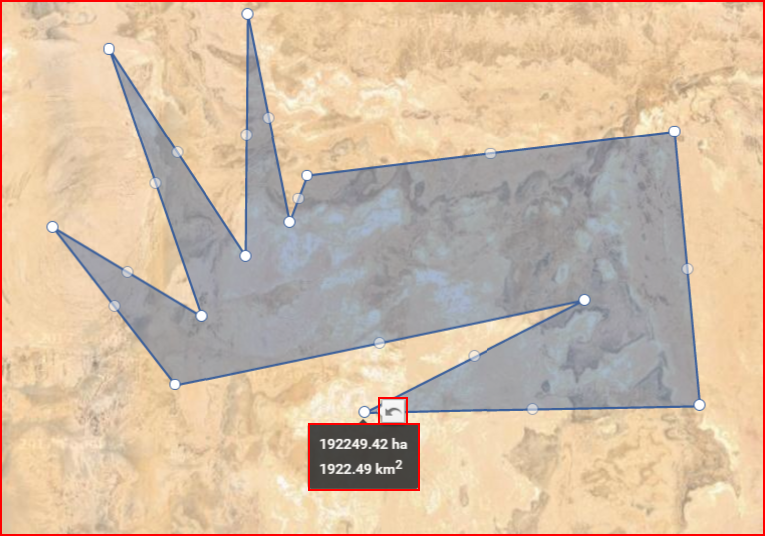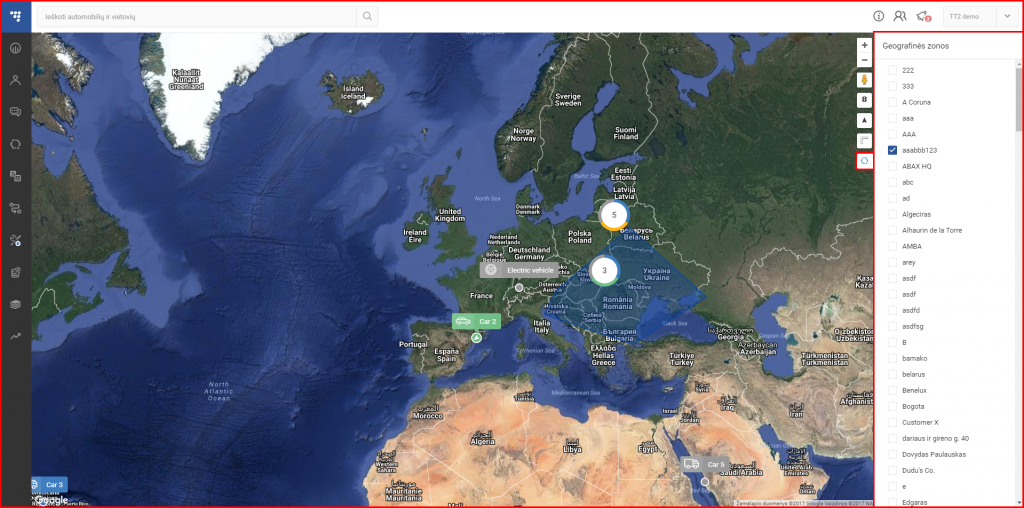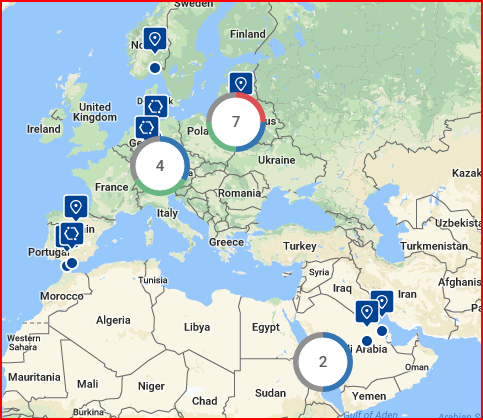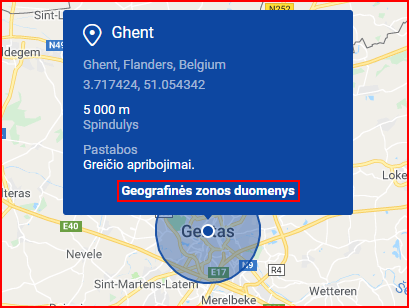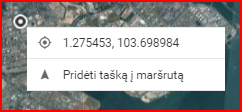Šiuo metu galima rinktis iš dviejų žemėlapio šaltinių. Tai gali būti arba „OSM“ žemėlapis (numatytasis variantas), arba „Google“ žemėlapis. Pereiti iš vieno žemėlapio į kitą yra paprasta, tiesiog paspauskite šalia esančius žemėlapius dešinėje žemėlapio dalyje, apačioje. Šiuo metu rodomas žemėlapis bus matomas viršuje. Vartotojas gali pasirinkti iš keturių žemėlapio rūšių:
- OSM – „Open Street Map“.
- Satellite – „Google“ palydovinio vaizdo žemėlapis be gatvių pavadinimų.
- Hybrid – rodomas „Google“ palydovinio vaizdo žemėlapis su gatvių pavadinimais.
- Street – rodomas „Google“ gatvių žemėlapis be palydovinio vaizdo.
| Piktograma | Aprašymas |
|---|---|
| Žemėlapio “Artinti” ir “Tolinti” mygtukai. | |
| Google „Street View“ gatvės vaizdas. (Veikia visuose žemėlapiuose, įskaitant OSM). Norint naudotis gatvės vaizdo funkcija, spustelėkite šią piktogramą ir nutempkite ją į gatvę, kurios vaizdą norite stebėti. Norint išeiti iš gatvės vaizdo, vartotojas turi spustelti pilką rodyklę, esančią ekrano viršuje, dešinėje pusėje. | |
| Eismo informacija. Norint aktyvuoti šią funkciją, tereikia spustelti piktogramą (Ši funkcija veikia tik Hybrid ir Street žemėlapiuose). Ši funkcija suteikia informaciją apie eismo intensyvumą (vietovėse, kuriose teikiama ši informacija) spalvotų linijų žemėlapyje pavidalu. Žalia spalva ir jos atspalviai nurodo mažą eismo intensyvumą, tuo tarpu raudona ir tamsesnės spalvos nurodo didelį eismo intensyvumą. | |
| Maršrutas ir užduotys. Spustelėjus šią piktogramą ekrano kairėje atsivers maršruto ir užduočių meniu. Maršruto ir užduočių veikimas yra aprašytas atskirame skyriuje. | |
| Matavimo plotas. Spustelėjus šią piktogramą įjungiamas matavimo įrankis. Kuomet jis įjungtas, vartotojas gali žemėlapyje pažymėti teritoriją (panašiai, kaip žymint geografinę zoną), sujungdamas kelis žemėlapio taškus. Sujungus taškus, apibrėžtas plotas paryškinamas ir atsiranda kontūro taškai. Vartotojas gali perkelti šiuos taškus (spausdamas ir tempdamas) ir taip keisti matuojamą plotą (perkėlus tašką atsiranda anuliavimo piktograma, kuri esant reikalui leidžia gražinti perkeltą tašką į buvusią padėtį). Užvedus pelės rodyklę virš paryškintojo ploto parodomas jo dydis. Pavyzdys pateikiamas žemiau. | |
| Geografinės zonos. Spustelėjus šią piktogramą ekrano dešinėje atsiranda panelė su visomis dabartiniam vartotojui priklausančiomis geografinėmis zonomis. Pavyzdys ir aprašymas pateikiami žemiau. |
Kaip minėta ankstesnėje lentelėje, paspaudus “Geografinės zonos” mygtuką, pasirodys šoninis langas, kaip parodyta žemiau.
Čia vartotojas gali pasirinkti, kad žemėlapyje būtų rodomos arba slepiamos kurios nors geozonos. Pasirinkus geozonas, jos bus rodomos žemėlapyje neatsižvelgiant į tai, ar „Geozonos“ skydelis atidarytas, ar ne. Geozonos yra žymimos mėlynais žymekliais. Baliono formos žymekliais žymimi dominantys taškai, tuo tarpu šešiakampio formos žymekliais žymimos poligoninės geozonos.
Renkantis geozonas „Geozonos“ skydelyje, žemėlapis automatiškai priartės / nutols, kad į ekraną tilptų visos pasirinktos geozonos. Spustelėjus geozonos žymeklį bus rodoma papildoma informacija apie geozoną. Pateikiama ši informacija:
- Pavadinimas;
- Vieta;
- Koordinatės – spustelėjus koordinatės bus nukopijuotos;
- Spindulys arba plotas;
- Pastabos (jei jų yra).
Spustelėjus „Geografinės zonos duomenys“ atsivers geozonų skydelis su detalia informacija apie geozoną.
Spustelėjus dešinį pelės mygtuką, bet kuriame žemėlapio taške, atsidarys iššokantysis langas su tiksliomis to taško koordinatėmis. Spustelėjus koordinates vartotojas gali kopijuoti jas, arba pridėtį į maršrutą, spustelėjus „Pridėtį tašką į maršrutą“.